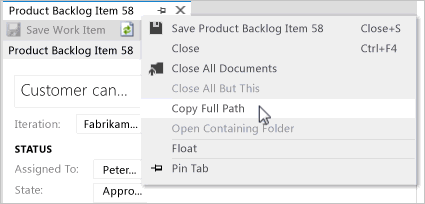Werkitems kopiëren of klonen en meer
Azure DevOps Services | Azure DevOps Server 2022 - Azure DevOps Server 2019
Er zijn twee typen kopieerfuncties die u kunt gebruiken. De eerste is het kopiëren of dupliceren van één werkitem, aangeduid als kopiëren of klonen. De tweede functie is het kopiëren van een lijst met meerdere geselecteerde werkitems naar het klembord, aangeduid als kopiëren als HTML of kopiëren naar klembord.
Notitie
De afbeeldingen die u in uw webportal ziet, kunnen verschillen van de afbeeldingen die u in dit artikel ziet. Deze verschillen zijn het gevolg van updates die zijn aangebracht in Azure DevOps Services. De basisfunctionaliteit die voor u beschikbaar is, blijft echter hetzelfde, tenzij expliciet vermeld.
Notitie
De afbeeldingen die u in uw webportal ziet, kunnen verschillen van de afbeeldingen die u in dit artikel ziet. Deze verschillen zijn het gevolg van updates die zijn aangebracht in uw on-premises Azure DevOps. De basisfunctionaliteit die voor u beschikbaar is, blijft echter hetzelfde, tenzij expliciet vermeld.
Vereisten
- U moet worden toegevoegd aan een project.
- Als u werkitems wilt weergeven of wijzigen, moet u de werkitems weergeven in dit knooppunt hebben en werkitems bewerken in deze knooppuntmachtigingen ingesteld op Toestaan. De groep Inzenders heeft standaard deze machtigingenset. Zie Machtigingen en toegang instellen voor het bijhouden van werk voor meer informatie.
- Als u nieuwe tags wilt toevoegen aan werkitems, moet u basistoegang of hoger hebben en de machtigingen voor nieuwe tagdefinities op projectniveau maken ingesteld op Toestaan. De groep Inzenders heeft standaard deze machtigingenset. Zelfs als de machtiging expliciet is ingesteld voor een belanghebbende, zijn ze niet gemachtigd om nieuwe tags toe te voegen, omdat ze niet zijn toegestaan via hun toegangsniveau. Voor meer informatie, zie Snelzoekgids toegang als belanghebbende.
- Alle projectleden, zelfs leden in de groep Lezers , kunnen e-mailberichten met werkitems verzenden.
- U moet worden toegevoegd aan een project.
- Als u werkitems wilt weergeven of wijzigen, moet u de werkitems weergeven in dit knooppunt hebben en werkitems bewerken in deze knooppuntmachtigingen ingesteld op Toestaan. De groep Inzenders heeft standaard deze machtigingenset. Zie Machtigingen en toegang instellen voor het bijhouden van werk voor meer informatie.
- Als u nieuwe tags wilt toevoegen aan werkitems, moet u basistoegang of hoger hebben en de machtigingen voor nieuwe tagdefinities op projectniveau maken ingesteld op Toestaan. De groep Inzenders heeft standaard deze machtigingenset. Zelfs als de machtiging expliciet is ingesteld voor een belanghebbende, zijn ze niet gemachtigd om nieuwe tags toe te voegen, omdat ze niet zijn toegestaan via hun toegangsniveau. Voor meer informatie, zie Snelzoekgids toegang als belanghebbende.
- Alle projectleden, zelfs leden in de groep Lezers , kunnen e-mailberichten met werkitems verzenden.
Een werkitem kopiëren of klonen
Kopieer een werkitem wanneer u een nieuw werkitem wilt maken dat een duplicaat is van een bestaand item. Wanneer u een werkitem kopieert, maakt u een nieuw werkitem met een nieuwe id, maar de velden van het nieuwe werkitem worden vooraf ingevuld met dezelfde waarden als het oorspronkelijke werkitem. Vervolgens kunt u de velden van het nieuwe werkitem zo nodig wijzigen. Er wordt een gerelateerde koppeling naar het oorspronkelijke werkitem gemaakt en er wordt een bovenliggende koppeling gekopieerd. Er worden geen geschiedenis of bijlagen gekopieerd van het oorspronkelijke werkitem.
Kloon een werkitem wanneer u een exacte kopie van een bestaand werkitem wilt maken, inclusief alle velden en bijlagen, maar met een nieuwe id. Klonen is handig als u een nieuw werkitem wilt maken dat hetzelfde is als een bestaand item, zonder dat er veldwijzigingen nodig zijn.
Met andere woorden, kopieer een werkitem om een nieuw werkitem te maken met vooraf ingevulde waarden die u kunt aanpassen en kloon een werkitem om een exacte kopie te maken.
Notitie
Sommige velden worden mogelijk gekopieerd, afhankelijk van de on-premises versie waarmee u werkt en hoe u de typen werkitems hebt aangepast. Als het werkitemtype van het werkitem dat u kloont geen statusovergangsregel heeft die aangeeft dat het veld Gesloten door moet worden gewist wanneer de status Nieuw of Actief is, wordt dat veld gekopieerd. De huidige standaardsjablonen van het systeem hebben deze regel gedefinieerd, die is toegevoegd aan TFS 2018 en latere versies.
Open vanuit de webportal het werkitem dat u wilt kopiëren of klonen, open de ... contextmenu en kies Kopie van werkitem maken.
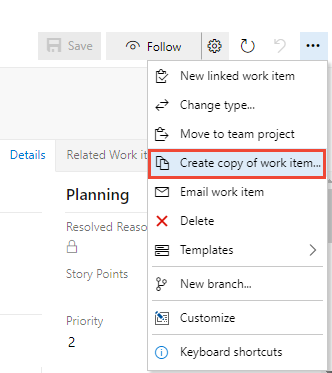
Kies het project- en werkitemtype als dit verschilt van het gekopieerde werkitem. U kunt desgewenst de titel wijzigen en meer details opgeven.
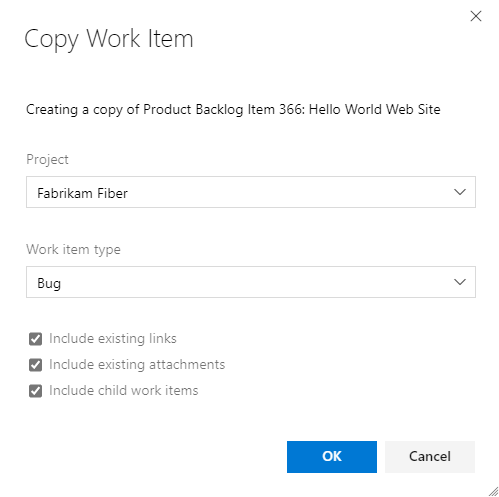
Schakel desgewenst een of meer van de selectievakjes in:
- Bestaande koppelingen opnemen: als u alle gerelateerde en externe koppelingen in het gekopieerde werkitem wilt opnemen. Er wordt automatisch een gerelateerde koppeling gemaakt voor het gekopieerde werkitem en opgenomen in de sectie Discussie . Er is geen methode voor het uitschakelen van deze functie.
- Bestaande bijlagen opnemen: bijlagen opnemen in het gekopieerde werkitem
- Onderliggende werkitems opnemen: bestaande koppelingen naar onderliggende werkitems opnemen in het gekopieerde werkitem. Deze functie is niet recursief. Alleen de werkitems die rechtstreeks zijn gekoppeld als onderliggende items aan het werkitem dat wordt gekopieerd, worden opgenomen. Deze optie wordt ook weergegeven als er geen onderliggende items aan het werkitem zijn gekoppeld.
Notitie
- Wanneer u het werkitem naar een ander project kopieert, worden onderliggende werkitems opgenomen uitgeschakeld.
- Wanneer u een werkitem kopieert en ervoor kiest onderliggende werkitems op te nemen, wordt er een kopie gemaakt van elk onderliggend werkitem en gekoppeld aan het gekopieerde werkitem via een koppeling Bovenliggend/Onderliggend werk.
- Voor de functie Onderliggende werkitems opnemen is de installatie van de azure DevOps Server 2020.1-update vereist.
Werk in het werkitemformulier dat wordt geopend, indien nodig andere velden bij. Alle werkitems beginnen in de status Nieuw.
Open vanuit de webportal het werkitem dat u wilt kopiëren of klonen, open de ... contextmenu en kies Kopie van werkitem maken.
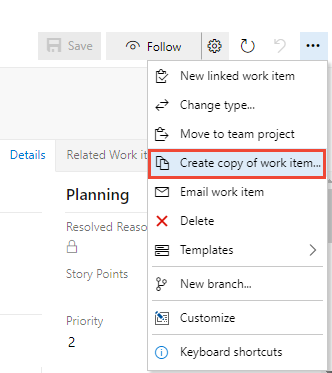
Kies het project- en werkitemtype als dit verschilt van het gekopieerde werkitem.
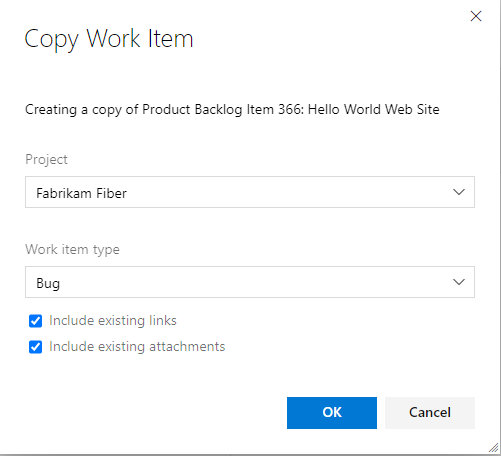
Schakel desgewenst een of meer van de selectievakjes in:
- Bestaande koppelingen opnemen: als u het gekopieerde werkitem wilt koppelen als een gerelateerd koppelingstype en alle andere gerelateerde en externe koppelingen wilt onderhouden die zijn opgenomen in het gekopieerde werkitem.
- Bestaande bijlagen opnemen: bijlagen opnemen in het gekopieerde werkitem.
Selecteer OK.
Werk in het werkitemformulier dat wordt geopend, indien nodig andere velden bij. Alle werkitems beginnen in de status Nieuw.
Tip
Gekopieerde of gekloonde werkitems hebben altijd een id die groter is dan de werkitems waaruit ze zijn gekopieerd of gekloond.
Het type werkitem wijzigen
Als u een groot aantal werkitems hebt waarvan u het type wilt wijzigen, gebruikt u Het type werkitem wijzigen. Als de optie Werkitemtype wijzigen niet voor u beschikbaar is, kunt u een set werkitems exporteren met Excel of CSV, deze naar een nieuwe lijst kopiëren en opnieuw importeren door een ander werkitemtype op te geven. Zie Werkitems bulksgewijs toevoegen of wijzigen met Excel of Werkitems bulksgewijs importeren of bijwerken met behulp van CSV-bestanden.
Een lijst met werkitems kopiëren
U kunt een html-opgemaakte tabel met geselecteerde items kopiëren vanuit een achterstandspagina of een lijst met queryresultaten. Vervolgens kunt u een e-mailbericht van deze lijst verzenden met behulp van uw e-mailclient of de lijst in een Word-document, Excel-spreadsheet of een andere toepassing plakken.
Notitie
De gegevens die met Kopiëren als HTML zijn gekopieerd, zijn hetzelfde als de gegevens die zijn gekopieerd wanneer u Geselecteerde werkitems voor e-mail selecteert. Als u geen SMTP-server hebt geconfigureerd, kunt u dit omzeilen door Kopiëren als HTML te gebruiken. Voor on-premises Azure DevOps moeten voor alle e-mailacties een SMTP-server worden geconfigureerd.
Open vanuit de webportal een backlog- of queryresultatenpagina en selecteer de werkitems die u naar het klembord wilt kopiëren.
Open de ... contextmenu van een van de geselecteerde werkitems en kies Kopiëren naar klembord of Kopiëren als HTML.
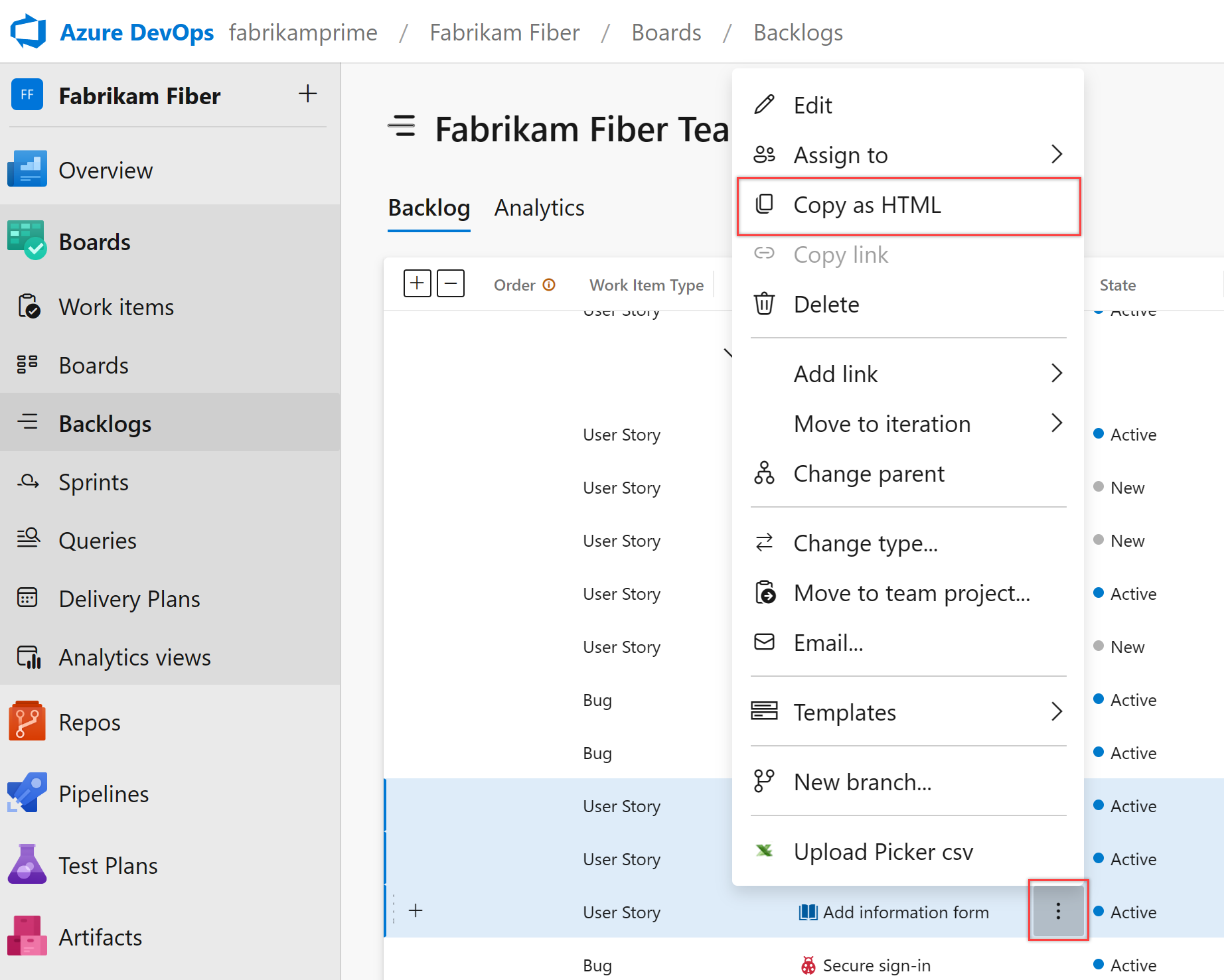
De inhoud in uw e-mailclient plakken
Plak de inhoud van het klembord in uw e-mailclient of andere toepassing. Als u een gekoppeld werkitem wilt openen, moeten gebruikers leestoegang hebben tot het project- of gebiedsknooppunt voor die werkitems.
De opgemaakte tabel bevat een koppeling naar elk werkitem dat is opgenomen in de geselecteerde lijst met resultaten. Er wordt ook een koppeling naar een query weergegeven waarmee alleen de geselecteerde werkitems worden geopend.
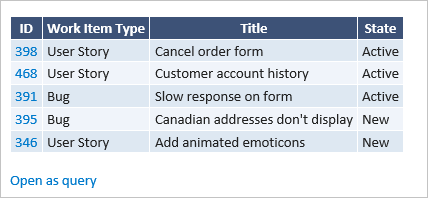
De URL kopiëren
Kopieer de URL van het adres van de webbrowser of beweeg de muisaanwijzer over de titel en selecteer vervolgens het ![]() pictogram copy-to-klembord.
pictogram copy-to-klembord.
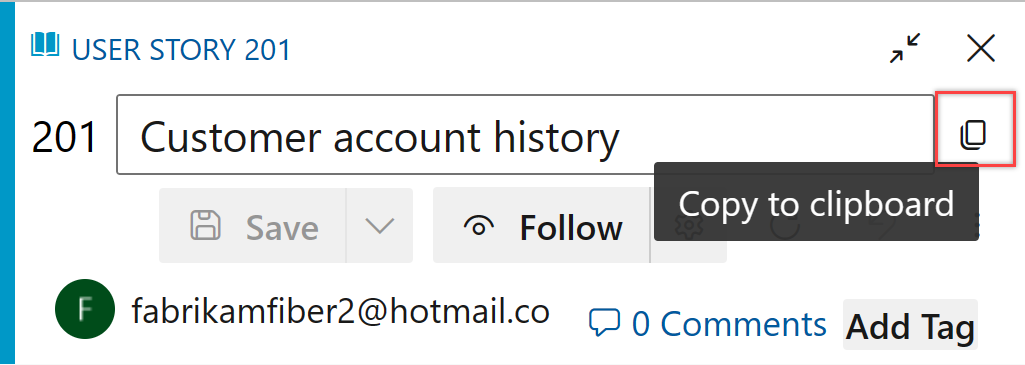
Verwante artikelen:
- Velden vooraf invullen met werkitemsjablonen
- Testplannen kopiëren of klonen, testsuites, testcases en andere testitems
- Bulk modify work items (Werkitems bulksgewijs wijzigen)
- Werkitems verplaatsen en het type werkitem wijzigen
- Werkitems verwijderen, verwijderen of herstellen
- Veelgestelde vragen over Azure Boards
Feedback
Binnenkort beschikbaar: In de loop van 2024 zullen we GitHub-problemen geleidelijk uitfaseren als het feedbackmechanisme voor inhoud en deze vervangen door een nieuw feedbacksysteem. Zie voor meer informatie: https://aka.ms/ContentUserFeedback.
Feedback verzenden en weergeven voor